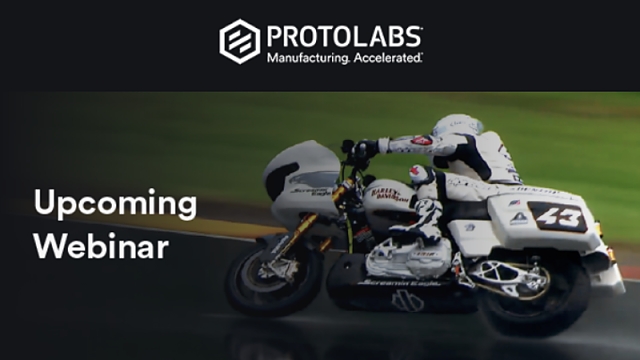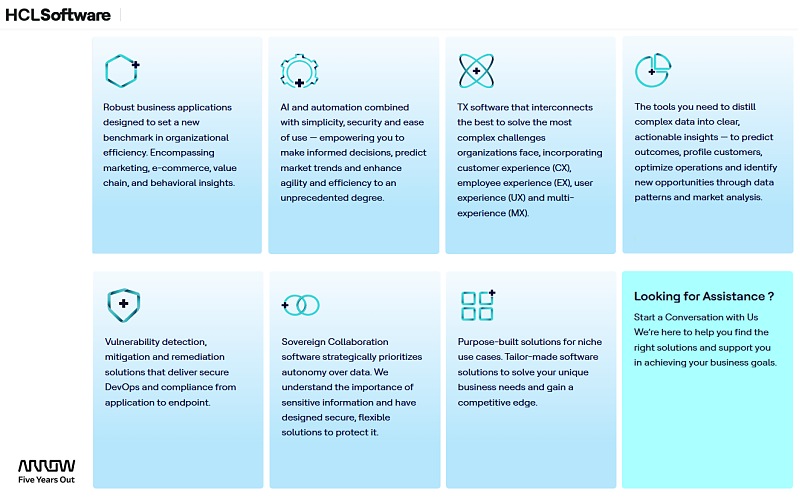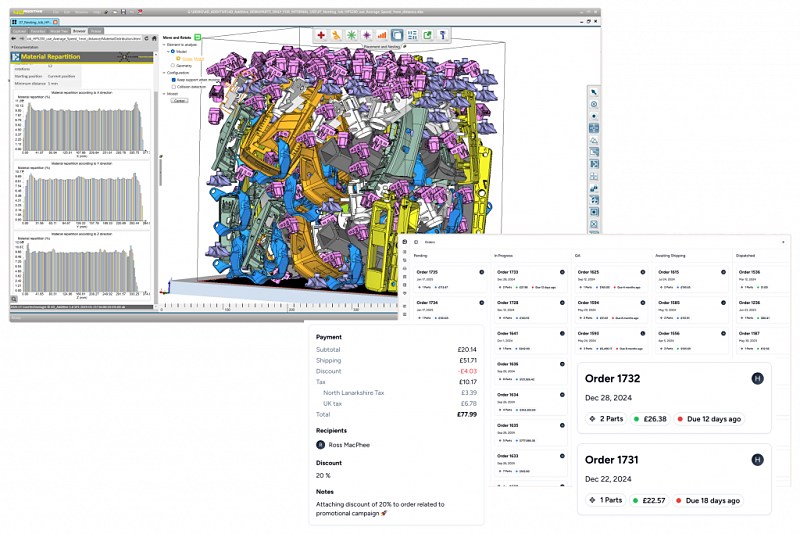Množstvo dokumentov, ako sú napríklad knihy, veľakrát obsahuje v záhlaví názov poslednej kapitoly, poviedky, článku atď. Tvorba takýchto dokumentov v OpenOffice.org je jednoduchá, a preto si v krátkom návode ukážeme, ako ich dokážete urobiť.
Na to, abyste mohli tieto názvy (nadpisy) vkladať automaticky do dokumentov, si musíte najprv navrhnúť číslovanie osnovy (menu Nástroje | Číslovanie osnovy). Pozor, v tomto prípade nejde o číslovanie nadpisov ako takých (hoci aj toto sa nastavuje práve cez menu), ale hlavne o zadefinovanie štruktúry nadpisov, pretože bez nej nedokáže OpenOffice.org vložiť príslušné nadpisy.
Po otvorení okna Číslovanie osnovy prejdite na záložku Číslovanie, kde vás budú zaujímať dva údaje – úroveň číslovania a štýl odseku. Úroveň číslovania je teraz pre vás najdôležitejší parameter, pretože ako uvidíte v ďalšom postupe, pri vkladaní vlastného nadpisu - napríklad do záhlavia - sa používa práve táto hodnota. Štýl odseku následne udáva, aký štýl je použitý pre príslušné nadpisy a OpenOffice.org podľa jeho použitia rozoznáva, že práve vložený text je nadpis, ktorý je súčasťou zadefinovanej štruktúry nadpisov.
 Vloženie názvu kapitoly do dokumentu
Vloženie názvu kapitoly do dokumentu
Po zadefinovaní číslovania osnovy vám už nič nebráni, abyste do záhlavia (či aj hocikde inde do dokumentu) vložili názov kapitoly. Cez menu Vložiť | Pole | Iné otvorte pracovné okno Pole, kde prejdite na záložku Dokument. V zozname Typ prejdite na položku Kapitola a v zozname Formát si vyberte, ako chcete nadpis vkladať (s číslom kapitoly, či bez neho – podľa toho, ako to potrebujete). Následne nezabudnite vybrať (skontrolovať) Úroveň nadpisu a vlastný nadpis vložte pomocou tlačidla Vložiť. Okno Pole nakoniec zavrite tlačidlom Zavrieť
.
 Vložený nadpis kapitoly do záhlavia
Vložený nadpis kapitoly do záhlavia
Po týchto definíciách sa automaticky pri vložení nadpisu príslušnej úrovne vloží jeho názov na tie miesta dokumentu, kde ste si to zadefinovali (predpokladajme, že do záhlavia). Teraz však prichádzame k ďalšiemu bodu – väčšinou nechcete, aby sa nadpis zobrazil v záhlaví na tej strane, kde je napísaný v texte, hlavne, ak je hneď na začiatku stránky.
 Príklad dokumentu s vynechanými záhlaviami
na niektorých stranách
Príklad dokumentu s vynechanými záhlaviami
na niektorých stranách
Riešenie je jednoduché – musíte použiť rôzne štýly strán. Pre jednoduchšie dokument si vystačíte s dvomi – v prvom nebudete do záhlavia vkladať nadpis a v druhom áno. O tom, ako sa menia štýly strán sme už na stránkach OpenOffice.cz písali (napríklad v článku Štýly strán v textovom dokumente), takže sa touto problematikou teraz už nemusíme zaoberať.

 Vytvárate dokument (napríklad knihu poviedok), pričom chcete, aby sa v záhlaví zobrazoval nadpis aktuálnej kapitoly
(poviedky)? Skúste použiť postup, ktorý je uvedený v nasledujúcom návode.
Vytvárate dokument (napríklad knihu poviedok), pričom chcete, aby sa v záhlaví zobrazoval nadpis aktuálnej kapitoly
(poviedky)? Skúste použiť postup, ktorý je uvedený v nasledujúcom návode.